As ferramentas ADB são essenciais para quem deseja realizar procedimentos como root em dispositivos Android ou simplesmente interagir com eles de maneira mais profunda. A boa notícia é que essas ferramentas são gratuitas e, geralmente, fáceis de utilizar, mesmo para usuários iniciantes no mundo do root ou da manipulação avançada de dispositivos Android.
No entanto, a grande variedade de dispositivos Android, com suas diferentes versões do sistema operacional e personalizações, pode gerar alguns problemas na utilização do ADB. Um erro comum que pode impedir a comunicação com o dispositivo é a mensagem de “dispositivo ADB não autorizado”.
Essa mensagem aparece quando você executa o comando `adb devices`. O resultado esperado é uma lista com o código de registro do seu dispositivo seguido da palavra “device”. Caso o código do dispositivo apareça, mas acompanhado da mensagem “não autorizado”, a comunicação com o dispositivo fica bloqueada.
Solução para o erro “dispositivo ADB não autorizado”
A boa notícia é que este erro é relativamente simples de resolver. Vamos ao passo a passo:
No seu dispositivo Android
Se o seu celular estiver conectado ao computador, desconecte-o. Agora, abra as Configurações do seu dispositivo. Procure pelas “Opções do desenvolvedor”, que podem estar na tela principal ou dentro das Configurações do sistema, dependendo da sua versão do Android.
A localização exata das “Opções do desenvolvedor” pode variar de acordo com a versão do Android em execução.
Dentro das “Opções do desenvolvedor”, desative a opção “Depuração USB”. Logo abaixo dessa opção, você deverá encontrar “Revogar autorizações de depuração USB”. Toque nesta opção e, como precaução, reinicie o seu celular.
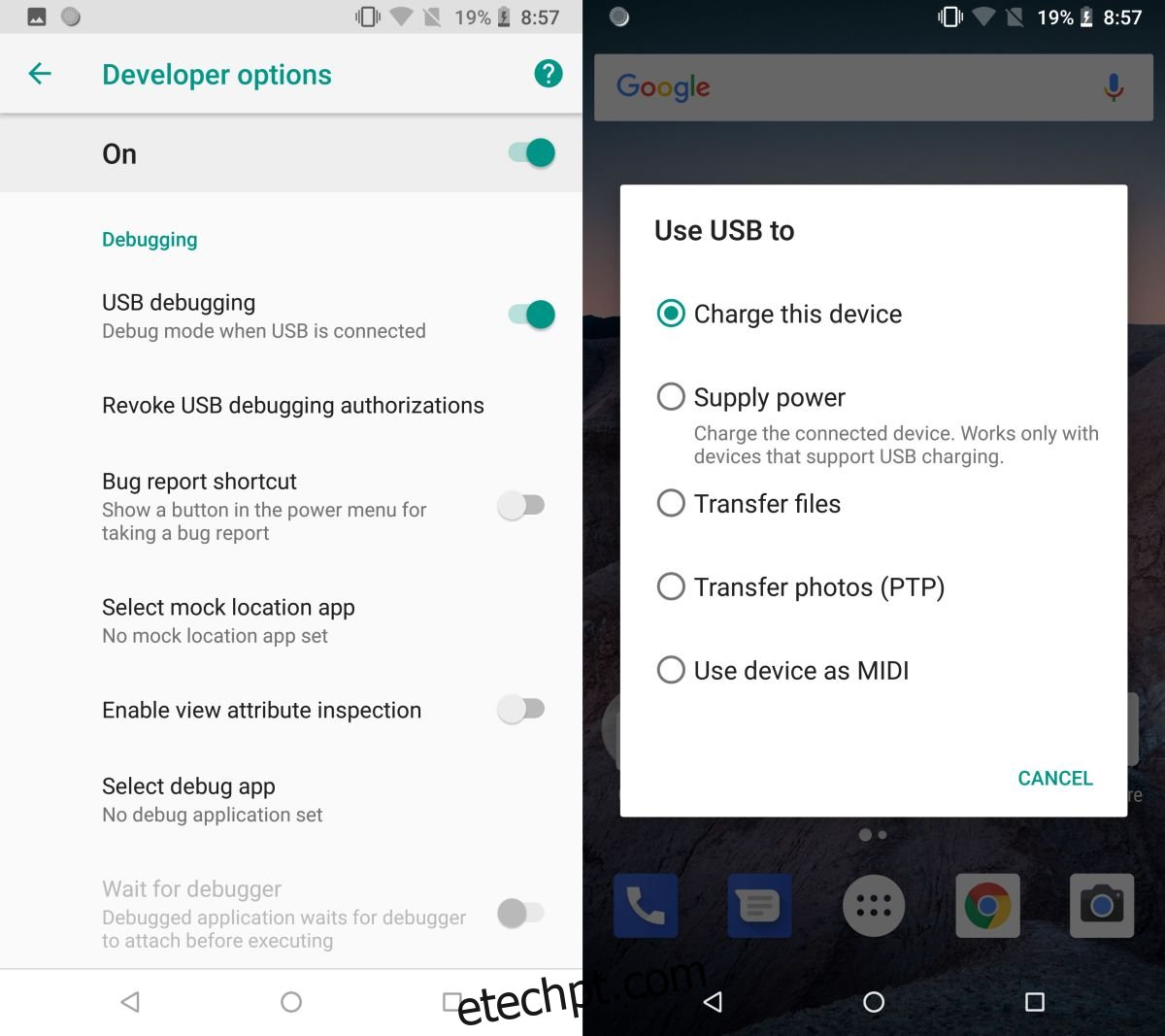
No seu computador
Abra o prompt de comando (ou terminal) no seu computador e execute os seguintes comandos, um de cada vez:
adb kill-server
adb start-serverDigite o primeiro comando e pressione Enter. Em seguida, digite o segundo comando e pressione Enter novamente.
Reconecte o dispositivo ao computador
Agora, volte às “Opções do desenvolvedor” no seu celular e reative a “Depuração USB”. Conecte o seu celular ao computador através do cabo USB.
Na área de notificações do seu celular, verifique o modo de conexão USB. O modo padrão geralmente é “Carregamento”. Este passo requer um pouco de experimentação: selecione a opção “Transferir arquivos” e execute o comando `adb devices` no seu computador.
Se o dispositivo ainda aparecer como “não autorizado”, repita o processo, mas desta vez selecione “Transferir fotos”. Um desses dois modos de conexão deverá resolver o problema do dispositivo não autorizado.
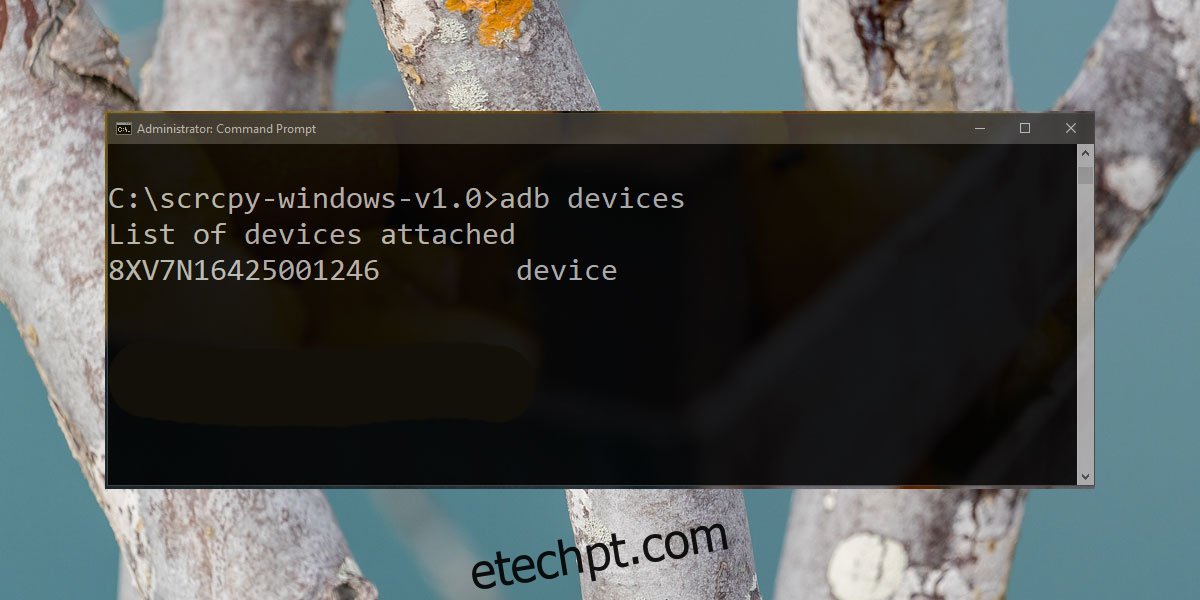
Este erro não tem relação com o status de root ou se o bootloader está desbloqueado. É uma falha que faz com que as ferramentas ADB não reconheçam a permissão para realizar alterações no dispositivo conectado.
Normalmente, ao conectar um dispositivo pela primeira vez, um aviso aparece no celular solicitando a autorização da depuração USB, mas essa autorização pode não ser registrada corretamente pelo ADB, causando o erro.